- Start
- Verschillende toepassingen voor beelden en films
- Beelden afdrukken
- Instellingen voor afdruklay-out
Grootte lettertype
- K
- M
- L
Instellingen voor afdruklay-out
Dit onderdeel beschrijft de instellingen voor de afdruklay-out.
Vooraleer u de afdruklay-out instelt, stelt u eerst het printermodel, het papierformaat enz. in bij Printerinstellingen.
Het afdruktype instellen
Selecteer bij [Afdruktype:] de optie [Volledige pagina], [Indexprint] of [Standaard fotoformaten]. Stel de lay-out in voor elke afdruktype.
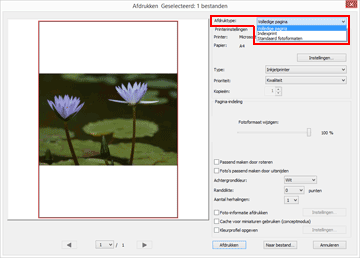
[Volledige pagina]
Drukt één beeld af op één blad papier.
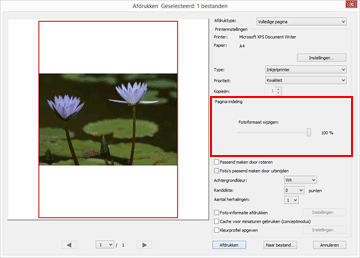
- [Fotoformaat wijzigen:]
- Zoomt in of uit op een af te drukken beeld met behulp van de schuiver.
[Indexprint]
Drukt meerdere beelden af op één blad papier.
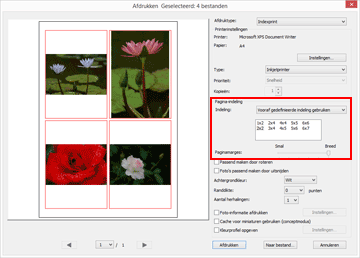
Stel het aantal kaders in waarin de beelden één per één worden geplaatst op één pagina of stel het kaderformaat in.
Kies een lay-outinstelling uit de volgende opties:
- [Vooraf gedefinieerde indeling gebruiken]
- Rangschikt het opgegeven aantal beelden op één pagina.
- Selecteer het aantal kaders in het menu. Het formaat van elk kader wordt ingesteld op basis van het papierformaat.
- [Geef beeldgrootte op]
- Rangschikt kaders met het opgegeven formaat op het papier.
- Voer de waarden voor het formaat van het kader in bij [Breedte:] en [Hoogte:]. Het aantal kaders dat wordt afgedrukt op één pagina wordt ingesteld afhankelijk van het papierformaat.
- U kunt een waarde invoeren tussen 20,0 mm en het maximale afdrukformaat volgens het papier.
- [Kolommen en rijen]
- Definieert het aantal rijen en kolommen waarin kaders worden uitgelijnd op een vel papier.
- Voer het aantal rijen en kolommen in het invoervak in. Het formaat van de kaders wordt automatisch ingesteld op basis van het papierformaat.
- Voor de rijen en kolommen kunnen waarden van 1 tot 10 ingevoerd worden.
- [Foto's per pagina]
- Voor het instellen van het aantal beelden per pagina.
- Selecteer het aantal beelden in [Foto's per pagina:]. Het formaat van elk beeld wordt automatisch aangepast aan het papierformaat.
- De beschikbare waarden zijn 1, 2, 4, 8, 16, 25 en 40.
- [Paginamarges:]
- Stelt de marges in die op afgedrukte beelden worden gemaakt. Gebruik een schuif om de marges te verkleinen of te vergroten.
[Standaard fotoformaten]
Schikt de beelden door deze te vergroten/te verkleinen tot een opgegeven formaat op het papier.
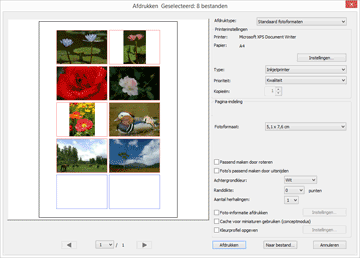
- [Fotoformaat:]
- Klik op
 om de beeldgrootte te selecteren.
om de beeldgrootte te selecteren. - Het aantal afbeeldingen op één pagina wordt automatisch ingesteld.
Afdrukken met [Standaard fotoformaten]
Met [Standaard fotoformaten] kunt u het afdrukformaat van een beeld definiëren. Gebruik uw printer voor het instellen van het papierformaat.
Algemene instellingen voor elk afdruktype
Voor het instellen van de marges die worden toegepast aan de randen van de beelden.
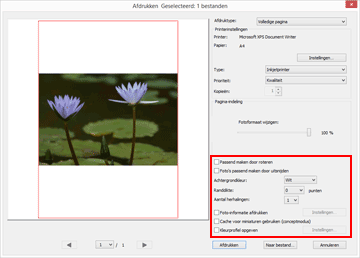
[Passend maken door roteren]
Draait het beeld om de kantlijnen te verkleinen overeenkomstig de gedefinieerde papierrichting.
[Foto's passend maken door uitsnijden]
Wanneer deze optie wordt geselecteerd, wordt het beeld automatisch in het midden van de pagina geplaatst overeenkomstig de gedefinieerde papiergrootte en de lay-out die u heeft geselecteerd, zodat er geen kantlijnen ontstaan. Delen van het beeld die buiten de pagina vallen, worden bijgesneden.
[Achtergrondkleur:]
Drukt af met marges in een opgegeven kleur. Klik op  om de kleur te selecteren. De standaardinstelling is [Wit]; er wordt geen kleur afgedrukt op de marges.
om de kleur te selecteren. De standaardinstelling is [Wit]; er wordt geen kleur afgedrukt op de marges.
 om de kleur te selecteren. De standaardinstelling is [Wit]; er wordt geen kleur afgedrukt op de marges.
om de kleur te selecteren. De standaardinstelling is [Wit]; er wordt geen kleur afgedrukt op de marges.[Randdikte:]
Voor het omranden van elk beeld met een kader. Klik op  om de breedte van de rand te selecteren. Standaard wordt [0] geselecteerd; bij deze instelling wordt er geen rand afgedrukt.
om de breedte van de rand te selecteren. Standaard wordt [0] geselecteerd; bij deze instelling wordt er geen rand afgedrukt.
 om de breedte van de rand te selecteren. Standaard wordt [0] geselecteerd; bij deze instelling wordt er geen rand afgedrukt.
om de breedte van de rand te selecteren. Standaard wordt [0] geselecteerd; bij deze instelling wordt er geen rand afgedrukt.De randkleur wordt automatisch ingesteld op zwart of wit afhankelijk van de kleur ingesteld bij [Achtergrondkleur:].
[Aantal herhalingen:]
Hiermee kunt u een waarde tussen één en 99 selecteren om het aantal afdrukken van hetzelfde beeld in te stellen. Klik op  om te selecteren.
om te selecteren.
 om te selecteren.
om te selecteren.[Foto-informatie afdrukken]
Vink deze optie aan om af te drukken met informatie zoals de bestandsnaam, opnamedatum of camera-instellingen weergegeven onder aan elk beeld.
Voor meer informatie raadpleegt u “Afdrukinstellingen beeldinformatie”.
[Cache voor miniaturen gebruiken (conceptmodus)]
Gebruik miniaturen voor de afdruk. De afdruksnelheid ligt hoger, maar de afdrukkwaliteit is lager. De originele beelden kunnen voor sommige beelden worden gebruikt, zelfs wanneer deze optie geselecteerd is.
[Kleurprofiel opgeven]
Stelt het kleurprofiel in.
Voor meer informatie raadpleegt u “Een kleurprofiel voor de printer specificeren”.
